电脑如何设置时间日期 电脑时间日期修改教程
更新时间:2024-04-10 15:46:15作者:xtyang
在日常生活中,我们经常需要使用电脑来进行工作或娱乐,而准确的时间和日期设置不仅能帮助我们更好地安排工作计划,还能确保我们在使用电脑时的准确性。掌握如何正确设置电脑的时间和日期就显得至关重要。接下来我们将为大家介绍如何在电脑上进行时间日期的修改和设置。
操作方法:
1.点击电脑桌面右下角的时间按钮,弹出时间和日期面板。或者选择控制面板里的“日期、时间、语言和区域设置”按钮弹出时间和日期面板。。

2.在弹出的“日期和时间”属性面板里,右半部分是时间属性。可选择下拉菜单更改时间,也可直接双击时间,输入数字进行修改。
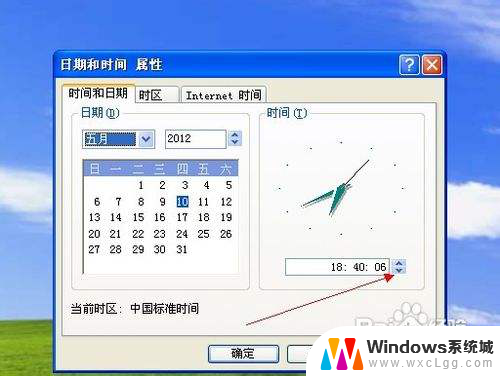

3.在“日期和时间”属性面板里的左半部分是日期属性,可在下拉菜单中选择相应的年月。在年月属性下面选择日期。
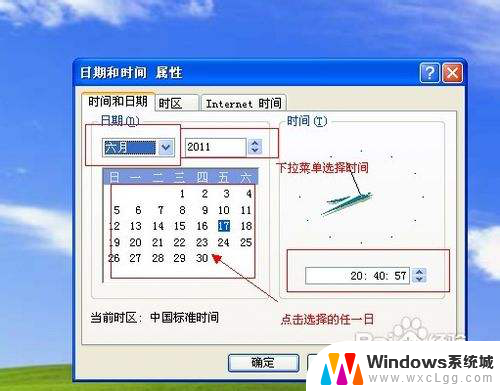
4.选择“日期和时间”属性面板里的“时区”选项,选择自己所在的时区。
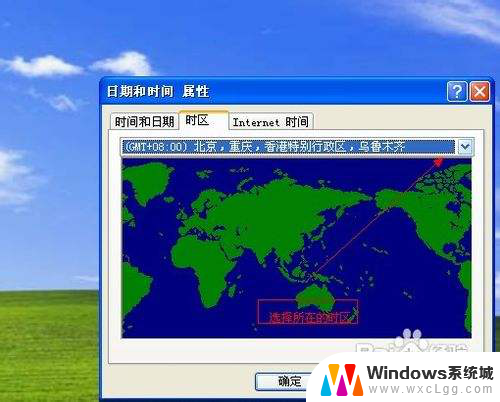
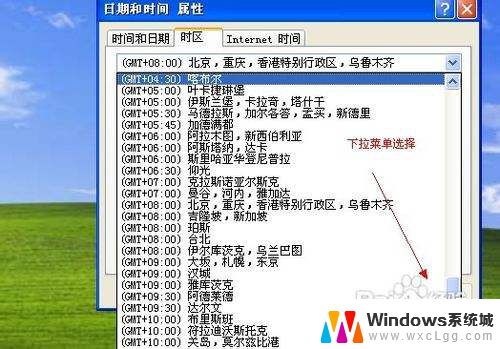
5.如果感觉自己的时间不准确,可以选择“日期和时间”属性面板里的“internet时间”按钮。此处可以同步网络时间,点击“立即更新”即可进行时间同步。最后记得点击“确定”按钮。
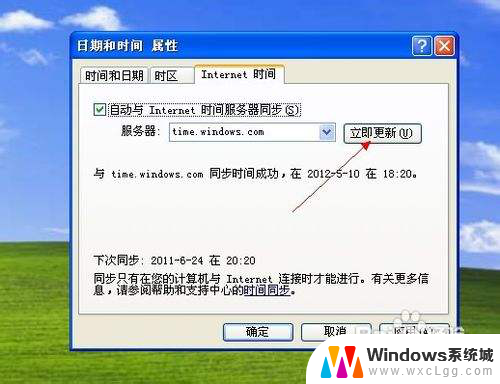
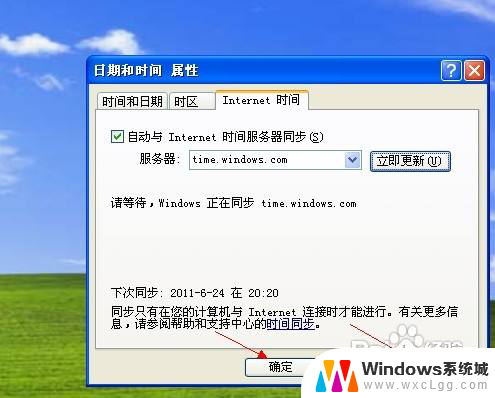
以上是如何设置电脑的时间日期的全部内容,如果有需要的用户可以按照这些步骤进行操作,希望对大家有所帮助。
电脑如何设置时间日期 电脑时间日期修改教程相关教程
-
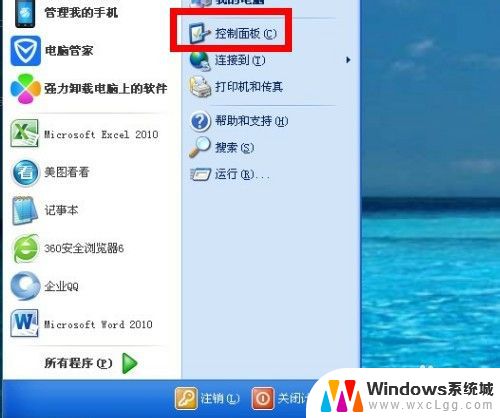 如何设置电脑时间日期 修改电脑上的日期和时间步骤
如何设置电脑时间日期 修改电脑上的日期和时间步骤2024-01-16
-
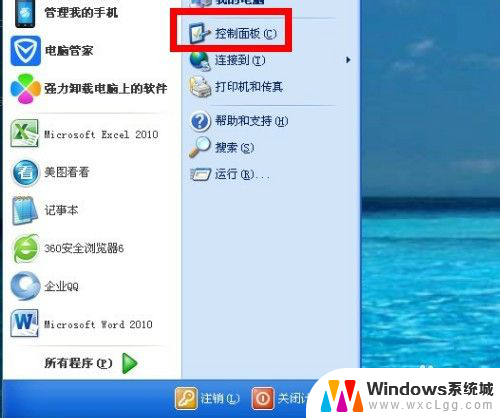 电脑如何改时间日期 如何调整电脑上的日期和时间
电脑如何改时间日期 如何调整电脑上的日期和时间2024-02-17
-
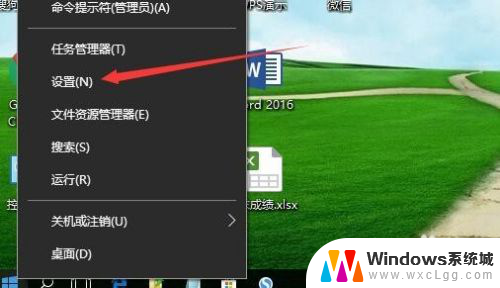 怎么改电脑时间和日期 Windows 10怎么更改系统时间和日期
怎么改电脑时间和日期 Windows 10怎么更改系统时间和日期2024-03-30
-
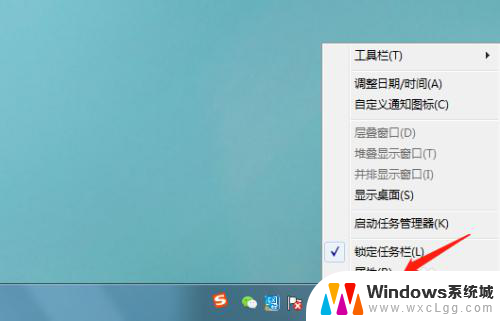 电脑如何显示日期 电脑显示日期和时间设置方法
电脑如何显示日期 电脑显示日期和时间设置方法2024-01-02
-
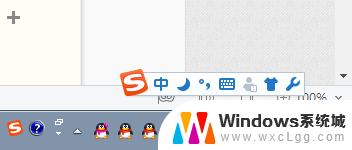 电脑桌面设置时间 日期与时间设置方法
电脑桌面设置时间 日期与时间设置方法2024-07-30
-
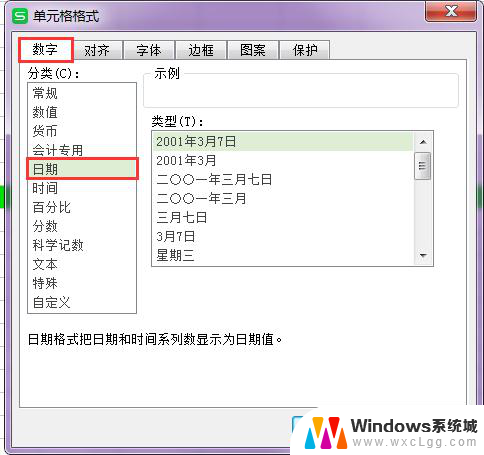 wps表格时间如何设置 wps表格如何设置日期和时间格式
wps表格时间如何设置 wps表格如何设置日期和时间格式2024-01-03
电脑教程推荐
- 1 固态硬盘装进去电脑没有显示怎么办 电脑新增固态硬盘无法显示怎么办
- 2 switch手柄对应键盘键位 手柄按键对应键盘键位图
- 3 微信图片怎么发原图 微信发图片怎样选择原图
- 4 微信拉黑对方怎么拉回来 怎么解除微信拉黑
- 5 笔记本键盘数字打不出 笔记本电脑数字键无法使用的解决方法
- 6 天正打开时怎么切换cad版本 天正CAD默认运行的CAD版本如何更改
- 7 家庭wifi密码忘记了怎么找回来 家里wifi密码忘了怎么办
- 8 怎么关闭edge浏览器的广告 Edge浏览器拦截弹窗和广告的步骤
- 9 windows未激活怎么弄 windows系统未激活怎么解决
- 10 文件夹顺序如何自己设置 电脑文件夹自定义排序方法